18 марта 2022
Техническая сторона Overview Center
Обзор PT ISIM Overview center
Содержание
Коллеги, добрый день! Эта статья является заключительной в цикле по продукту PT ISIM. В ней мы разберем основной функционал продукта и технические элементы командного центра (Обновление узлов, работа в офлайн-режиме, передача инцидентов syslog и т.д.).
Подключение к серверу обновлений
PT ISIM Overview Center позволяет централизованно обновлять все нижестоящие узлы View Sensor (в том числе подключенные не напрямую, а через другие узлы Overview Center).
Для того, чтобы пакеты с обновлениями автоматически появлялись на Overview Center, требуется подключить PT ISIM Overview Center к серверу обновлений с помощью специального ключа, который поставляется вместе с продуктом.
Чтобы подключить PT ISIM Overview Center к серверу обновлений:
1. В панели инструментов выберите пункт Узлы ISIM → Подключение к серверу обновлений.
Для того, чтобы пакеты с обновлениями автоматически появлялись на Overview Center, требуется подключить PT ISIM Overview Center к серверу обновлений с помощью специального ключа, который поставляется вместе с продуктом.
Чтобы подключить PT ISIM Overview Center к серверу обновлений:
1. В панели инструментов выберите пункт Узлы ISIM → Подключение к серверу обновлений.
2. Нажмите кнопку Загрузить ключ и в открывшемся окне выберите ключ для подключения к серверу обновлений.
В случае успешной загрузки ключа отобразится его идентификатор и срок действия.
3. В раскрывающемся списке Проверка обновлений выберите частоту, с которой PT ISIM Overview Center будет проверять наличие обновлений на сервере обновлений и скачивать их по мере доступности.
3. В раскрывающемся списке Проверка обновлений выберите частоту, с которой PT ISIM Overview Center будет проверять наличие обновлений на сервере обновлений и скачивать их по мере доступности.
Обновление узлов
PT ISIM Overview Center позволяет централизованно обновлять узлы View Sensor. Для обновления требуется подключить узел Overview Center, расположенный на верхнем уровне архитектуры PT ISIM, к серверу обновлений или, при отсутствии сетевого соединения с сервером обновлений, установить обновление в офлайн-режиме.
Чтобы обновить узлы View Sensor:
1. В панели инструментов выберите пункт Узлы ISIM → Обновление View Sensor. В нижней части окна Обновление View Sensor отображается последняя версия обновления, полученная PT ISIM Overview Center.
Чтобы обновить узлы View Sensor:
1. В панели инструментов выберите пункт Узлы ISIM → Обновление View Sensor. В нижней части окна Обновление View Sensor отображается последняя версия обновления, полученная PT ISIM Overview Center.
2. Если необходимо установить версию обновления, отличную от последней, нажмите кнопку К списку версий. В открывшемся окне выберите версию обновления.
3. Выберите узлы View Sensor, на которые вы хотите установить указанную версию, и нажмите кнопку Установить.
Также присутствует возможность фильтрации версий и просмотра статуса обновлений.
Также присутствует возможность фильтрации версий и просмотра статуса обновлений.
Overview Center в офлайн-режиме
Для отображения подключенных узлов PT ISIM на географической карте и получения обновлений PT ISIM Overview Center требуется доступ в интернет. Если у PT ISIM Overview Center отсутствует доступ в интернет, но имеется сетевое соединение с подключенными узлами, вы можете реализовать эти функции, установив пакеты обновлений и географическую карту вручную на сервере с PT ISIM Overview Center.
Установка обновлений в офлайн-режиме
Если Overview Center не подключен к серверу обновлений (например, отсутствует доступ в интернет или сетевое соединение с этим сервером), вы можете запросить специальный пакет с обновлением и вручную установить его на сервере Overview Center. После установки начнется автоматическая передача обновления подключенным узлам View Sensor. Если в вашей инсталяции PT ISIM есть несколько узлов Overview Center, то обновление требуется установить только на стороне Overview Center, расположенного на самом верхнем уровне: все нижестоящие узлы, в том числе подключенные не напрямую, а через другие узлы Overview Center, автоматически получат данный пакет.
Для установки обновлений на сервер с Overview Center в офлайн-режиме:
1. Перенесите полученный пакет с обновлением на сервер с PT ISIM Overview Center.
2. Запустите установочный скрипт:
sudo su
register_sensor_package.sh --path <Расположение пакета с обновлением>
Например:
register_sensor_package.sh --path /home/isim/1.6/overview-isim-oil.1.6.1.2231.tar.gz
Для установки обновлений на сервер с Overview Center в офлайн-режиме:
1. Перенесите полученный пакет с обновлением на сервер с PT ISIM Overview Center.
2. Запустите установочный скрипт:
sudo su
register_sensor_package.sh --path <Расположение пакета с обновлением>
Например:
register_sensor_package.sh --path /home/isim/1.6/overview-isim-oil.1.6.1.2231.tar.gz
Панель администратора
В меню Overview Center есть возможность изменения следующих параметров учетной записи:
1. логин для входа в веб-интерфейс;
2. пароль для входа в учётную запись:
3. почтовый адрес для получения уведомлений об инцидентах, а также системных уведомлений.
1. логин для входа в веб-интерфейс;
2. пароль для входа в учётную запись:
3. почтовый адрес для получения уведомлений об инцидентах, а также системных уведомлений.

Настройка передачи инцидентов по syslog
PT ISIM Overview Center может выступать в качестве источника сообщений о новых инцидентах для syslog-сервера. Для этого вам нужно указать адрес и порт syslog-сервера, на который PT ISIM Overview Center будет отправлять сообщения, и выбрать транспортный протокол для передачи сообщений.
В результате PT ISIM Overview Center будет отправлять по syslog сообщения уровня critical при каждом обнаружении нового инцидента на подключенных узлах PT ISIM. Сообщения имеют следующий формат:
"New incident <Идентификатор инцидента> – <Название инцидента> src: <IP-адрес источника инцидента>, dst: <IP-адрес цели инцидента> at step <Текущий этап инцидента>/<Общее число этапов инцидента> <Ссылка на инцидент в веб-интерфейсе>"
Чтобы настроить отправку сообщений по syslog:
1. В панели инструментов нажмите кнопку Система и в раскрывшемся меню выберите пункт Настройка syslog-сервера.
2. В блоке параметров Отправлять сообщения об инцидентах включите отправку сообщений.
3. В поле Syslog-сервер введите IP-адрес или доменное имя и порт syslog-сервера.
4. Выберите транспортный протокол для передачи сообщений (TCP или UDP).
5. Нажмите кнопку Сохранить.
В результате PT ISIM Overview Center будет отправлять по syslog сообщения уровня critical при каждом обнаружении нового инцидента на подключенных узлах PT ISIM. Сообщения имеют следующий формат:
"New incident <Идентификатор инцидента> – <Название инцидента> src: <IP-адрес источника инцидента>, dst: <IP-адрес цели инцидента> at step <Текущий этап инцидента>/<Общее число этапов инцидента> <Ссылка на инцидент в веб-интерфейсе>"
Чтобы настроить отправку сообщений по syslog:
1. В панели инструментов нажмите кнопку Система и в раскрывшемся меню выберите пункт Настройка syslog-сервера.
2. В блоке параметров Отправлять сообщения об инцидентах включите отправку сообщений.
3. В поле Syslog-сервер введите IP-адрес или доменное имя и порт syslog-сервера.
4. Выберите транспортный протокол для передачи сообщений (TCP или UDP).
5. Нажмите кнопку Сохранить.
На стороне syslog-сервера требуется также настроить прием сообщений от PT ISIM.
Чтобы настроить прием сообщений в ОС, основанных на Debian:
1. Откройте файл /etc/rsyslog.conf.
2. Если требуется получать сообщения по UDP, в секции Modules раскомментируйте строки:
#module(load="imudp")
#input(type="imudp" port="514")
3. Если требуется получать сообщения по TCP, в секции Modules раскомментируйте строки:
#module(load="imtcp")
#input(type="imtcp" port="514")
Указываемый порт (514 по умолчанию) должен совпадать с портом, указанным в параметрах syslog в веб-интерфейсе Overview Center.
4. Перезапустите службу rsyslog:
sudo systemctl restart rsyslog
Но если мы используем MaxPatrol SIEM от Positive Technologies, то единственное, что нам требуется, это создать задачу на получение событий по syslog. Приведу пример с тестового syslog сервера.
Чтобы настроить прием сообщений в ОС, основанных на Debian:
1. Откройте файл /etc/rsyslog.conf.
2. Если требуется получать сообщения по UDP, в секции Modules раскомментируйте строки:
#module(load="imudp")
#input(type="imudp" port="514")
3. Если требуется получать сообщения по TCP, в секции Modules раскомментируйте строки:
#module(load="imtcp")
#input(type="imtcp" port="514")
Указываемый порт (514 по умолчанию) должен совпадать с портом, указанным в параметрах syslog в веб-интерфейсе Overview Center.
4. Перезапустите службу rsyslog:
sudo systemctl restart rsyslog
Но если мы используем MaxPatrol SIEM от Positive Technologies, то единственное, что нам требуется, это создать задачу на получение событий по syslog. Приведу пример с тестового syslog сервера.
На данном скриншоте можем наблюдать инциденты в MaxPatrol SIEM с полученные Overview.
Изменение информации о системе и контактном лице
Указание информации о системе (названия узла PT ISIM и координат объекта, на котором он установлен) и контактном лице (имени, адреса электронной почты и телефона) является одним из этапов предварительной настройки продукта. Если изменились координаты узла, контактное лицо, его адрес или телефон, вы можете изменить эти данные в веб-интерфейсе PT ISIM Overview Center.
Чтобы изменить информацию о контактном лице:
1. В панели инструментов нажмите кнопку Система и в раскрывшемся меню выберите пункт Контактное лицо.
2. Внесите изменения.
3. Нажмите кнопку Сохранить.
Чтобы изменить информацию о контактном лице:
1. В панели инструментов нажмите кнопку Система и в раскрывшемся меню выберите пункт Контактное лицо.
2. Внесите изменения.
3. Нажмите кнопку Сохранить.
Чтобы изменить информацию о системе:
1. В панели инструментов нажмите кнопку Система и в раскрывшемся меню выберите пункт О системе.
2. Внесите изменения.
3. Нажмите кнопку Сохранить.
1. В панели инструментов нажмите кнопку Система и в раскрывшемся меню выберите пункт О системе.
2. Внесите изменения.
3. Нажмите кнопку Сохранить.
Изменение данных своей учетной записи
Логин и пароль для входа в веб-интерфейс PT ISIM Overview Center, а также адрес вашей электронной почты задаются при первом входе в продукт. Вы можете изменить эти данные своей учетной записи.
Чтобы изменить данные своей учетной записи:
1. В панели инструментов нажмите кнопку Логин пользователя.
2. В раскрывшемся меню выберите необходимый пункт: изменить логин, изменить почту или изменить пароль.
3. Внесите изменения и подтвердите их паролем.
4. Нажмите кнопку Сохранить.
Чтобы изменить данные своей учетной записи:
1. В панели инструментов нажмите кнопку Логин пользователя.
2. В раскрывшемся меню выберите необходимый пункт: изменить логин, изменить почту или изменить пароль.
3. Внесите изменения и подтвердите их паролем.
4. Нажмите кнопку Сохранить.
Заключение
В нашем цикле статей мы разобрали продукты от вендора Positive Technologies, такие как PT ISIM netView Sensor для сбора технологического трафика и его анализа, и PT ISIM Overview Center — командный центр для управления и мониторинга за всеми подключенными узлами. В данной статье мы ознакомились с функционалом Overview center (узнали, как отправлять инциденты на syslog сервер, и разобрали основные возможности: изменение учётной записи, информации о контактах). Также узнали, как работает Overview center в офлайне, и как с помощью командного центра можно обновлять подключенные узлы.
Автор статьи: Арам Мирзоян, инженер TS Solution
Автор статьи: Арам Мирзоян, инженер TS Solution
